Willkommen auf der Support-Seite von PGEI!
Klicke auf eine Frage im Inhaltsverzeichnis, sodass Du zu der Frage direkt springen kannst.
Installieren auf Windows, Mac oder Linux
Wie starte ich PGEI auf Windows? / Wie installiere ich Java für PGEI?
Java Download Link oder google …
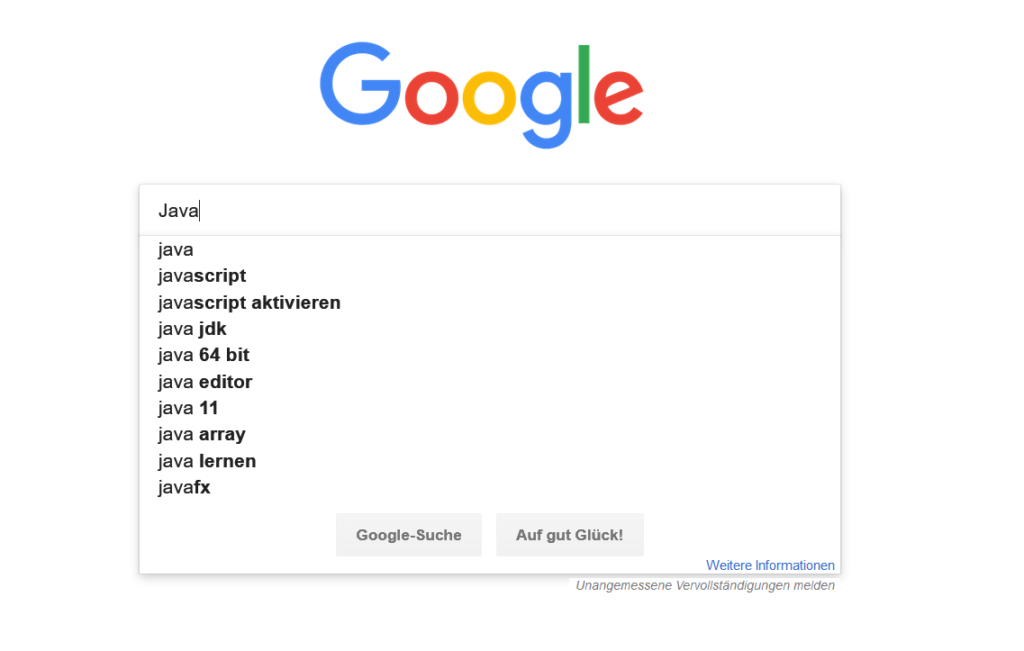
01 nach Java googeln
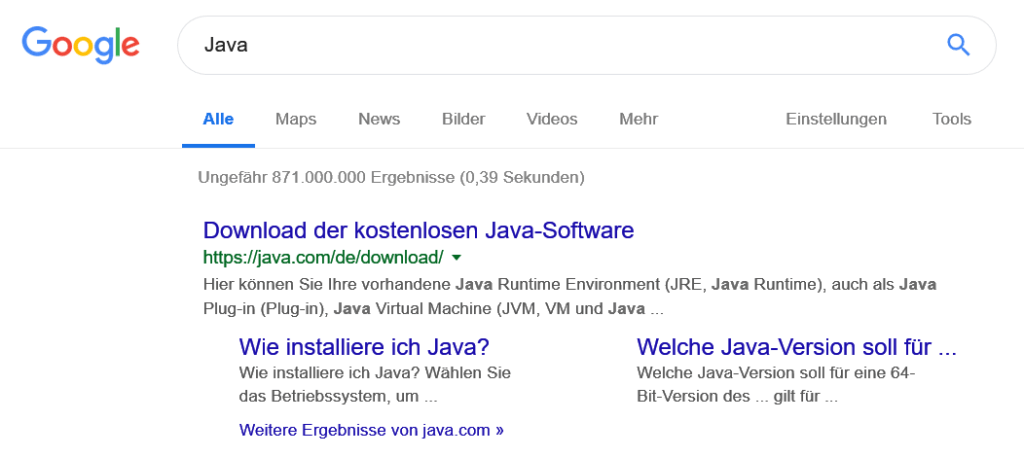
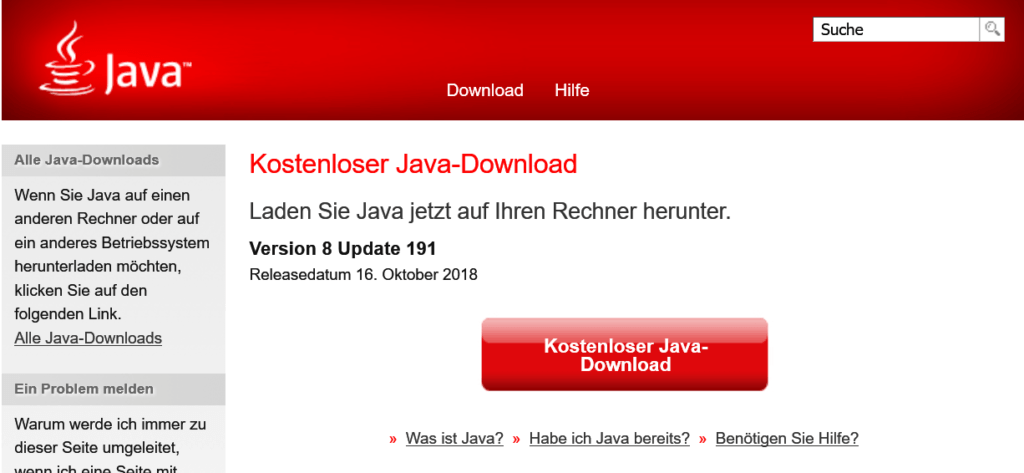

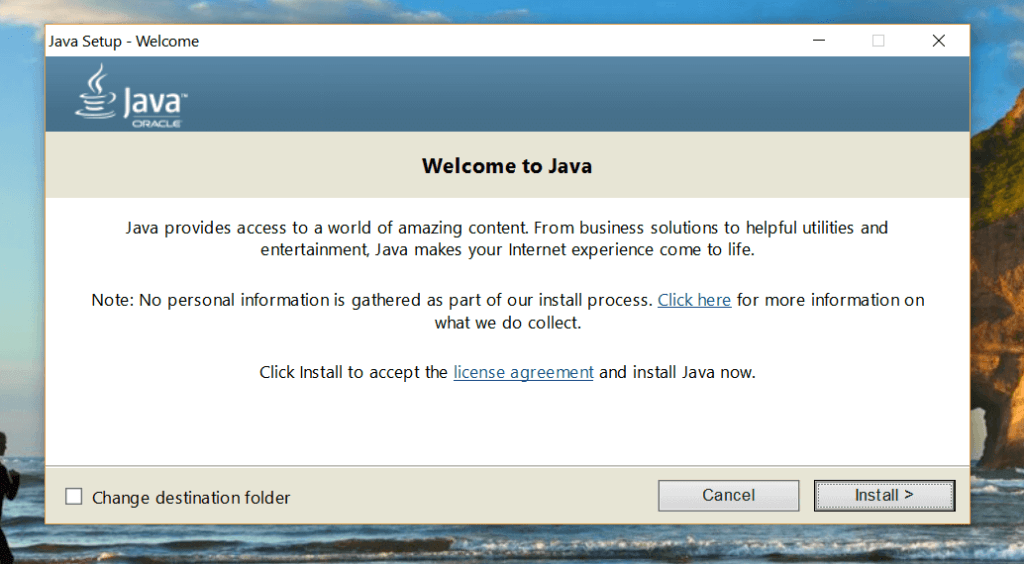
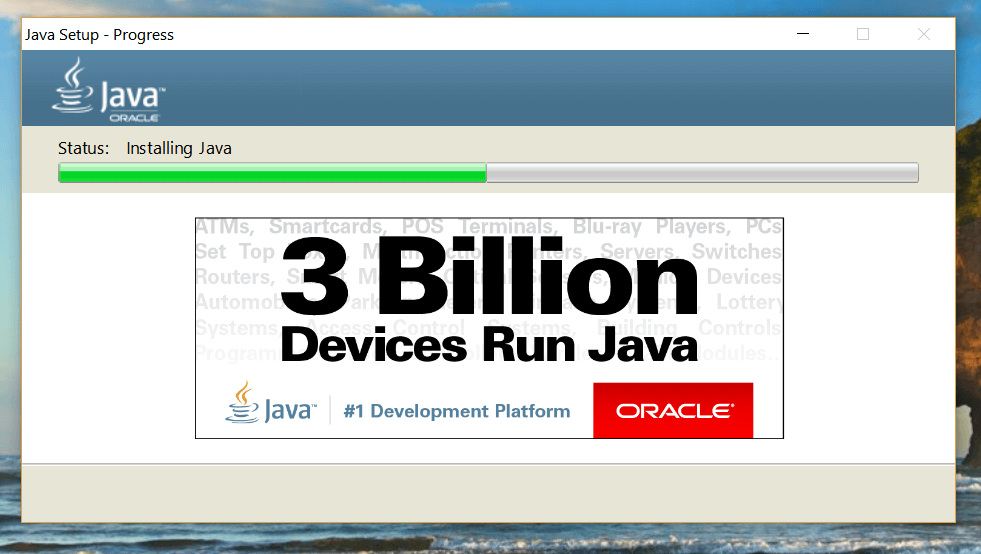
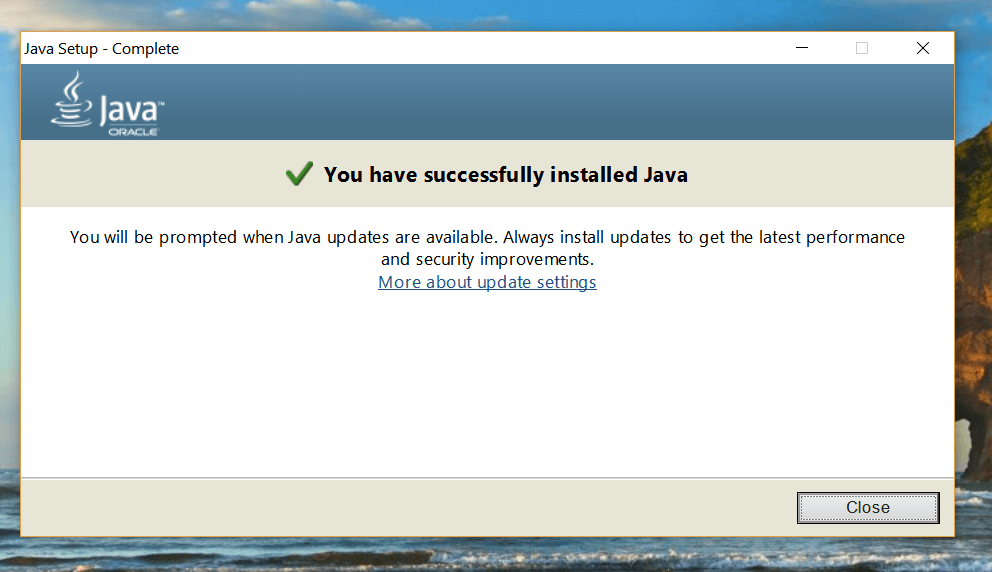
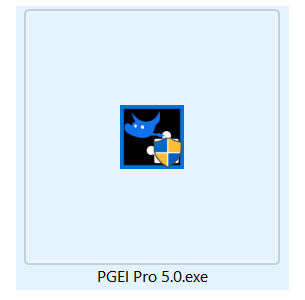
Wie starte ich PGEI auf Mac?
Um eine .jar-Datei auf einem Mac auszuführen und Java zu installieren (mit Homebrew oder einer anderen Methode), folge diesen Schritten:
1. Java installieren
Java ist notwendig, um .jar-Dateien auszuführen. Wenn Du Java noch nicht installiert hast, kannst Du dies mit Homebrew tun. Falls Du Homebrew noch nicht installiert hast, folge den Anweisungen auf brew.sh, um es zu installieren.
Mit Homebrew:
- Öffne das Terminal.
- Gib den folgenden Befehl ein, um Java zu installieren:
brew install openjdk - Wenn die Installation abgeschlossen ist, kannst Du prüfen, ob Java erfolgreich installiert wurde, indem Du eingibst:
java -versionDies zeigt Dir die installierte Java-Version an.
Ohne Homebrew (Alternative Methode):
- Gehe auf die offizielle Java-Website.
- Lade den Installer für macOS herunter und folge den Anweisungen zur Installation.
2. .jar-Datei ausführen
Nachdem Du Java installiert hast, kannst Du eine .jar-Datei ganz einfach ausführen.
Schritte:
- Öffne das Terminal.
- Navigiere zu dem Verzeichnis, in dem sich die
.jar-Datei befindet. Zum Beispiel:cd /Pfad/zu/deiner/Datei - Führe die
.jar-Datei aus, indem Du den folgenden Befehl eingibst:java -jar PGEI*.jarErsetzedateiname.jarmit dem tatsächlichen Namen der Datei, die Du ausführen möchtest.
Probleme beheben (falls notwendig)
- Java nicht gefunden: Wenn der Befehl
javanicht funktioniert, überprüfe, ob der Java-Pfad korrekt gesetzt ist. Bei Homebrew kann der Pfad zu Java eventuell noch nicht richtig gesetzt sein. Stelle sicher, dass der Homebrew-Pfad in Deinem Terminal korrekt gesetzt ist, indem Du diesen Befehl ausführst:export PATH="/usr/local/opt/openjdk/bin:$PATH"Dies kannst Du auch in Deiner.bash_profileoder.zshrc(je nach verwendetem Terminal) hinzufügen, um es dauerhaft zu machen. - .jar-Datei nicht ausführbar: Stelle sicher, dass die
.jar-Datei tatsächlich eine ausführbare JAR-Datei ist (z. B. ein Java-Programm) und keine Archive oder andere Formate.
Wie starte ich PGEI auf Linux?
OpenJDK auf Linux installieren
Die Installation von OpenJDK ist auf den meisten Linux-Distributionen einfach, da es in den offiziellen Repositories enthalten ist. Hier sind die Schritte für die gängigsten Paketmanager:
Debian/Ubuntu-basierte Systeme (apt-get)
- Terminal öffnen und den folgenden Befehl eingeben, um OpenJDK zu installieren:
sudo apt update sudo apt install openjdk-11-jreDies installiert die Java Runtime Environment (JRE) von OpenJDK. Falls Du die Entwicklungsumgebung (JDK) benötigst, kannst Du stattopenjdk-11-jreauchopenjdk-11-jdkinstallieren:sudo apt install openjdk-11-jdk - Prüfen der Installation: Nach der Installation kannst Du mit folgendem Befehl sicherstellen, dass OpenJDK richtig installiert wurde: java -version Dies sollte Dir die installierte Java-Version anzeigen.
Fedora/RHEL/CentOS (dnf/yum)
- Terminal öffnen und den folgenden Befehl eingeben:
sudo dnf install java-11-openjdkFür RHEL/CentOS, verwendeyum:sudo yum install java-11-openjdk - Prüfen der Installation: Ähnlich wie auf Ubuntu, überprüfe die Java-Installation mit:
java -version
Arch Linux (pacman)
- Terminal öffnen und den folgenden Befehl eingeben:
sudo pacman -S jre11-openjdkFür die JDK-Version:sudo pacman -S jdk11-openjdk - Prüfen der Installation: Verwende
java -version, um die Version zu überprüfen.
2. .jar-Datei ausführen
Nachdem OpenJDK installiert ist, kannst Du eine .jar-Datei ganz einfach ausführen.
- Terminal öffnen und zu dem Verzeichnis navigieren, in dem sich die
.jar-Datei befindet. Zum Beispiel:cd /Pfad/zu/deiner/Datei - Führe die
.jar-Datei mit folgendem Befehl aus:java -jar PGEI*.jarErsetzedateiname.jarmit dem tatsächlichen Namen der Datei.
Probleme beheben
- Java nicht gefunden: Falls der Befehl
javanicht funktioniert, könnte es daran liegen, dass der Java-Pfad nicht korrekt gesetzt ist. In diesem Fall kannst Du sicherstellen, dass der Java-Pfad richtig konfiguriert ist, indem Du folgendes machst:- Bei Ubuntu/Debian-basierten Systemen kannst Du den Befehl
update-alternativesverwenden, um OpenJDK als Standard-Java festzulegen:sudo update-alternatives --config java - Wähle die Java-Version aus, die Du verwenden möchtest.
- Bei Ubuntu/Debian-basierten Systemen kannst Du den Befehl
- JAR-Datei wird nicht ausgeführt: Stelle sicher, dass die
.jar-Datei eine ausführbare Datei ist. Wenn Du weiterhin Probleme hast, prüfe die Datei auf Fehler oder Konsultationen mit dem Entwickler des JAR-Programms.
Was sind die Systemvoraussetzungen für PGEI?
Für Photoshop GIMP Extensions Installer brauchst Du Java. Java hat diese Systemvoraussetzung:
- Betriebssysteme: Windows 11, Windows 10 – Windows XP, macOS, Linux
Benötigte - Software: Java (Installationsanleitung hier) oder höher, Photoshop CC 2023, 2024, 2025, 2026, 2027, 2028 (nicht in PGEI enthalten, erfordert ein monatliches Abonnement von Adobe) oder GIMP 2.8, 2.10, 3.0 ist kostenlos
- Zugang: Sie benötigen Admin-Rechte, um PGEI zu starten.
- Internetverbindung: Sie benötigen eine permanente Verbindung zum Internet
- RAM: 1 GB oder mehr
- Speicherplatz: 1 GB oder mehr
- Browser: Internet Explorer 9 oder besser, Firefox, Chrome, Safari u. a.
Probleme / Warnungen / Troubleshooting
Was bedeutet die Warnmeldung beim Start von PGEI?
Diese Meldung besagt nur, dass der Photoshop GIMP Extensions Installer von Microsoft nicht identifiziert und zertifiziert worden ist. Damit PGEI Free kostenlos bleiben kann, lohnt sich eine richtige Zertifizierung nicht.
Deshalb kannst Du auf „Ausführen“ klicken ohne Probleme zu bekommen.
Wir sind bekannt aus folgenden Zeitschriften und Download Plattformen. Nach Norton, Kaspersky und Virus Total bei über 70 Anti-Viren-Programmen sind wir virenfrei.

Die Windows Sicherheitsmeldung kann bedenkenlos übergangen werden.
Ich habe PGEI Pro gekauft. Wo finde ich den Download?
Du solltest nach dem Bezahlen mit PayPal auf eine geschützte, individuelle Webseite weitergeleitet sein, die nur die Käufer sehen können.
Überprüfen alle Tabs in Deinem Browser, ob die geschützte, individuelle Download-Webseite geöffnet wurde.
Alternativ schreibe eine Kommentar / Mail, sodass Du nochmals den Link bekommst.
Wie kann ich PGEI deinstallieren / löschen?
Bitte geben uns über das Kommentarfeld (UNTEN) Rückmeldung, welche Fehler bei Dir auftritt. Wir versuchen den Fehler zu beheben und Dir KOSTENLOS weiterzuhelfen.
PGEI muss man nicht deinstallieren, da es eine Anwendung ist, die nicht installiert werden muss.
Du kannst unter C:\Users\NAME\AppData\Roaming\Microsoft\Windows\Start Menu\Programs\Startup PGEI löschen
Was tun, wenn PGEI nicht die Erweiterung installiert?
- Hast Du Java installiert?
Falls nicht, installiere Java mit diesem Guide. - Hast Du eine Verbindung zum Internet, wenn Du PGEI startest?
Falls verbinde Dich mit dem Internet und starte PGEI neu. - Hast Du GIMP in
C:\Program Files\GIMP 2oderC:\Programme\GIMP 2installiert?
Falls nicht, verschiebe die GIMP Installation diese Ordner (Standard-Installation). PGEI funktioniert nicht mit der portablen Version - Hast Du PGEI mit Administrator-Rechen gestartet?
Falls nicht, starte PGEI mit Admin Rechten.
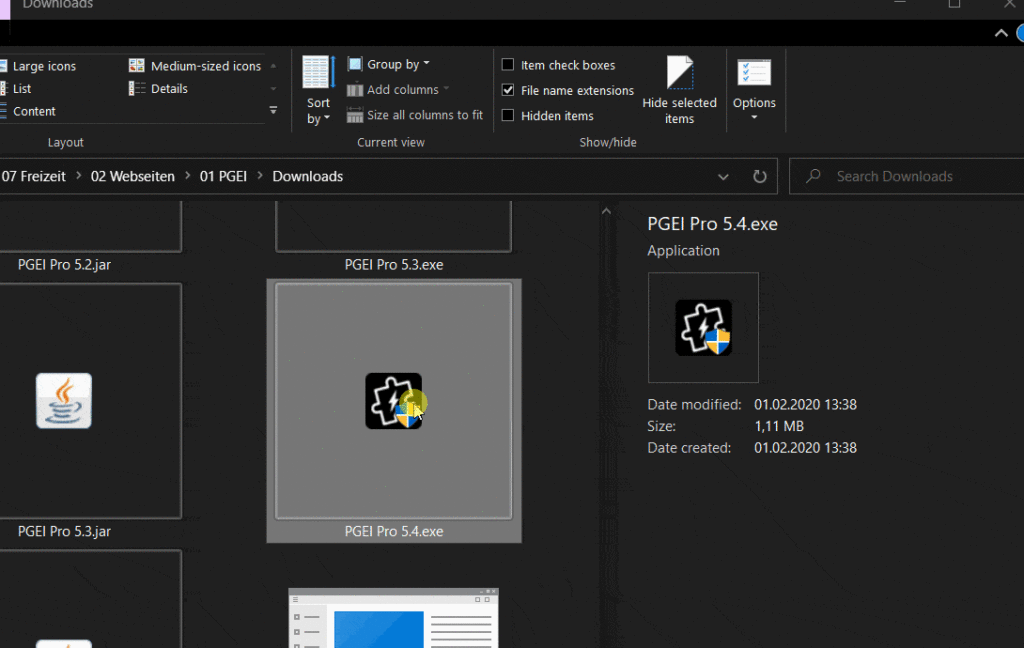
- Ist Deine Internetverbindung durch ein Programm blockiert?
Dann blockiert Dein Anti-Virus-Programm die Verbindung zu unserm Server. Deshalb erstelle eine Ausnahme im Anti-Virus-Programm oder hebe den Schutz temporär auf.
Wir sind von 70 Anti-Virus-Programm als sichere Software eingestuft worden. Manche Anti-Virus-Programme blockieren einfach alles Unbekannte.
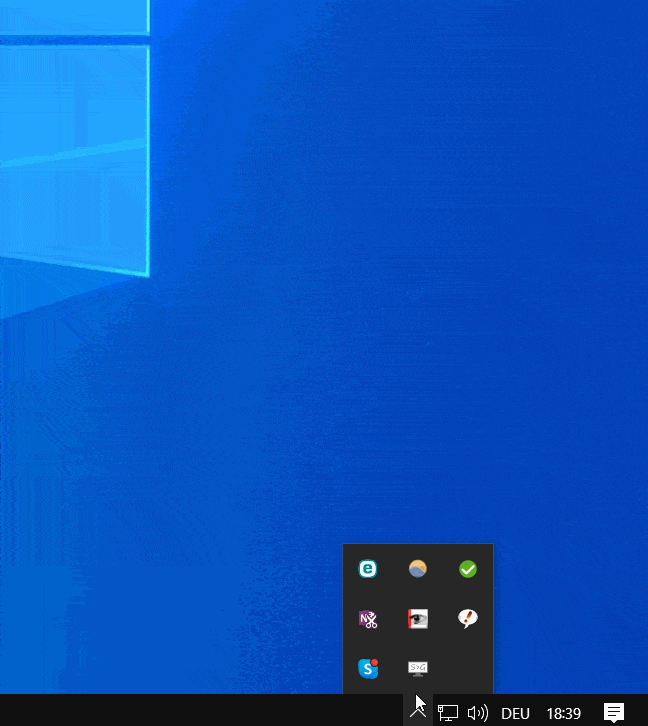
- Blockiert ein Proxy, Firewall, VPN oder ein anderes Programm die Internetverbindung zu PGEI?
Falls ja, schalte die Speere aus oder erstelle eine Ausnahme - Falls keine Lösung funktioniert
Bitte schreibe in das Kommentarfeld (unten) Dein Anliegen mit folgenden Informationen:
- Deine E-Mail (wird nicht veröffentlicht)
- Der Namen der Erweiterung
- Die Grafiksuite MIT VERSIONSNUMMER (z.B. GIMP 2.8)
- Java Versionsnummer
- PGEI Pro / Versionsnummer.
Wir geben Dir schnell Rückmeldung.
FEHLER: KEINE Verbindung zur Datenbank
Besteht eine Verbindung zum Internet? Blockt ein Antivirus die Verbindung? PGEI neu starten nach Herstellung der Internetverbindung.
Bei Windows sieht man das in der Taskleiste
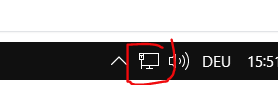
Virenprogramme blocken auch Anfragen an die Datenbank. Bitte gebe PGEI frei.
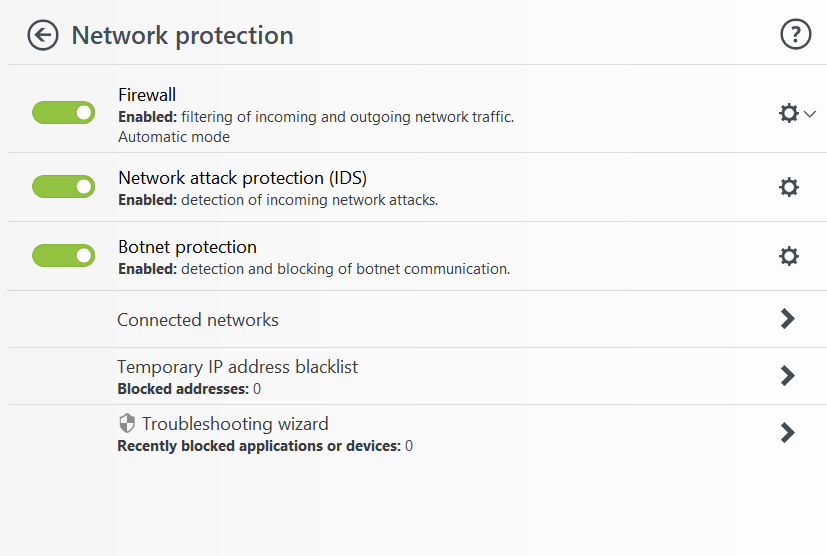
FEHLER: Admin-Rechte NICHT vorhanden
Bitte, aktuelles PGEI-Fenster schließen und mit Admin-Rechten neu starten!
Achtung: Keine Installationen von PS + GIMP gefunden!
Wenn die gewünschte Installation nicht gelistet ist, wähle den Installationsort von GIMP oder Photoshop aus (Version: Custom PS / GIMP).
Der GIMP Installationsordner sollte folgende Subordner aufzeigen und liegt normaler unter C:\Program Files\GIMP 2\share\gimp\2.0
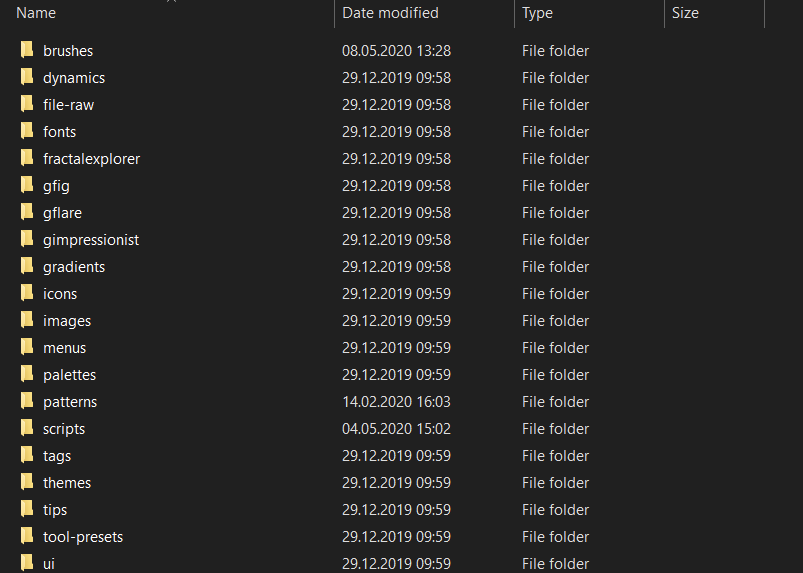
Bei Photoshop liegt das Verzeichnis unter
C:\AppData\Roaming\Adobe\CEP\extensions\
und Scripts unter
C:\Program Files\Adobe\Adobe Photoshop CC XXXX\Presets\Scripts
Wenn Du andere Festplatten oder Installationsorte verwendest, musst Du selbst den Ordner auswählen.
Grundlagen / Wissen
Was ist der Unterschied zwischen PGEI Free und Pro?
PGEI Free ist auf nur 10 Installationen von Erweiterungen begrenzt. PGEI Free bietet keinen Zugang zu PGEI Pro Videos und ausführlichen Beschreibungen.
Weitere Information findest Du unter auf der PGEI Pro Produktseite.
Warum brauche ich PGEI?
Wenn Du Dich endlich auf das Bearbeiten der Bilder konzentrieren möchtest und nicht mehr mit Photoshop kämpfen möchtest. Wenn Du professionelle Ergebnisse erreichen möchtest und brillante Kunstwerke erschaffen möchtest
Was sind Erweiterungen?
Add-ons / Plug-ins / Hinzufügungen für ein Programm: Du erhältst neue Funktionen ohne das Programm wechseln zu müssen. Dazu gehören Pinsel, Verläufe, Plug-Ins, Batch Scripts
Wofür braucht man Erweiterungen?
Der Zweck ist unterschiedlich: Zeit zu sparen, Projekte umzusetzen, neue Techniken anzuwenden, Fehler im Programm zu beheben und vieles mehr.
Ist PGEI Free kostenlos?
Ja. PGEI Free bleibt und ist kostenlos. Für immer.
Kann man Erweiterungen ohne PEGI installieren?
Wenn Du versuchst Erweiterungen, ohne PGEI zu installieren, dann kannst Du folgendes riskieren …
- Fehlinstallation können gespeicherte Projekte zerstören und Objekte in Projekten deplatzieren
- verschwendete Zeit durch Installation von inkompatiblen Erweiterungen
- Nutzer berichtet von Komplikationen beim Arbeiten mit Photoshop und GIMP mit freien Erweiterungen, die sich als Malware herausgestellt haben
Stattdessen raten wir Dir PGEI zu nutzen: In einem Klick downloadet, prüft, installiert und stellt PGEI die Erweiterung für Dich ein. Hier kannst Du PGEI kostenlos downloaden: PGEI Free
